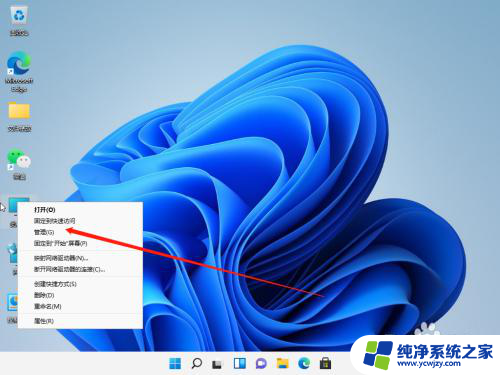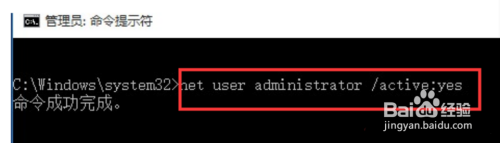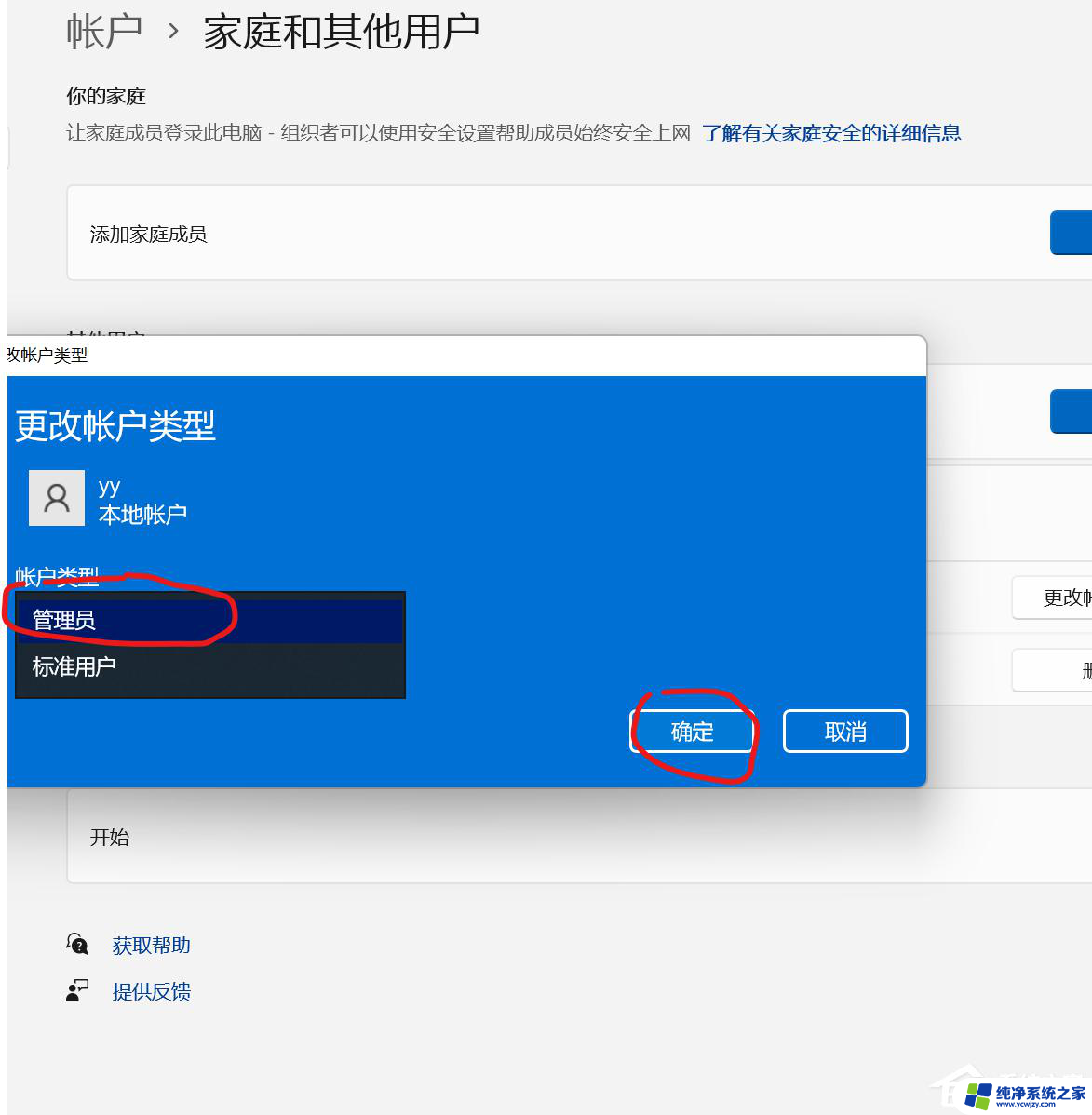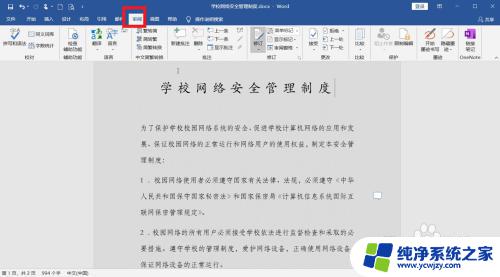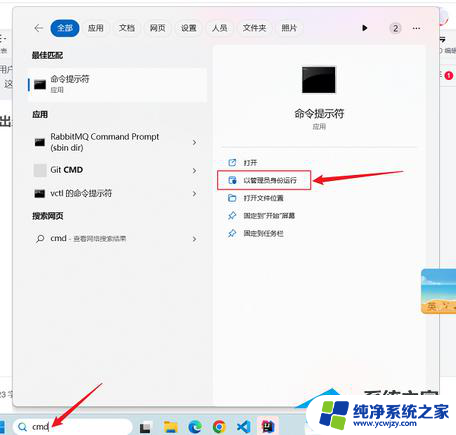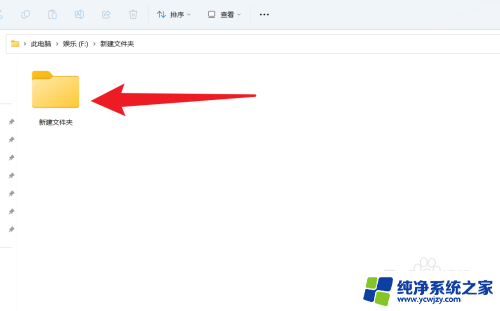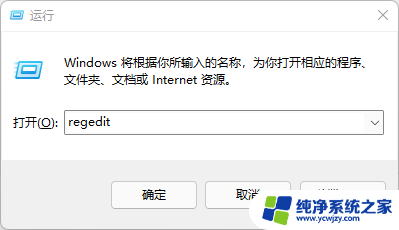win11设置用户名怎么改
更新时间:2024-10-24 13:52:50作者:jiang
Win11系统提供了非常便捷的方式来修改用户名,让用户能够个性化自己的账户信息,通过简单的操作步骤,就可以轻松更改用户名,让你的电脑账户更符合个人喜好。接下来我们将详细介绍Win11修改用户名的具体教程,让您能够轻松掌握操作技巧。愿意尝试的读者可以跟随我们的步骤进行操作,享受个性化的电脑账户体验。
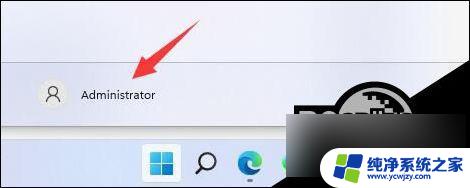
第一步
右键桌面此电脑,打开“管理”。
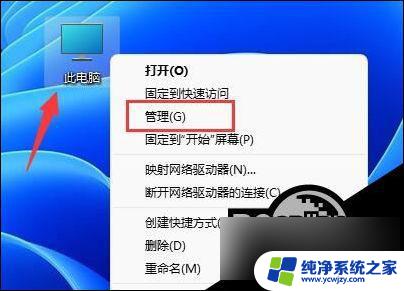
第二步
展开“本地用户和组”,双击打开“用户”。
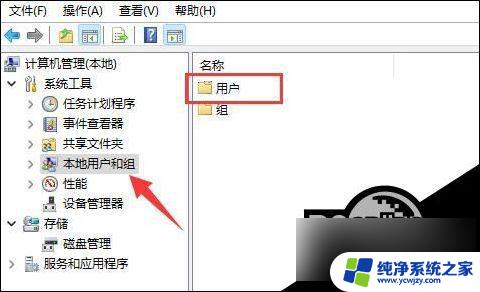
第三步
右键想要修改用户名的账户,打开“属性”。
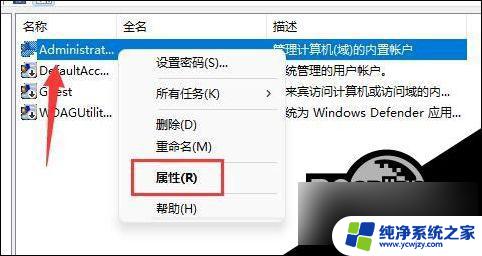
第四步
在“全名”下输入想要的名称。
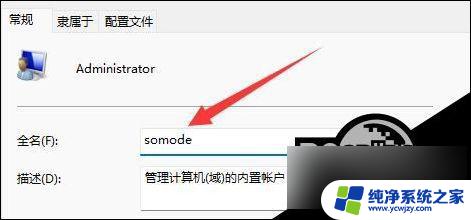
第五步
修改完成后,重启电脑就可以看到账户名称修改成功了。

如果你使用了微软账号登录,那么需要进入微软官网修改。
以上就是关于win11设置用户名怎么改的全部内容,有出现相同情况的用户就可以按照小编的方法了来解决了。